win7系统怎么优化玩游戏流畅 如何让电脑游戏更流畅win7
更新时间:2022-06-20 13:46:32作者:xinxin
由于win7系统具有强大的兼容性特征,因此一些用户也可能在电脑上玩一些年代比较久的游戏,但是有些朋友还是会发现玩游戏出现卡顿,这时候我们可以对win7系统进行游戏优化,可是win7系统怎么优化玩游戏流畅呢?下面小编就来告诉大家win7让电脑游戏更流畅设置方法。
推荐下载:win7 64位旗舰版iso下载
具体方法:
1、首先使用“win+r”的快捷键,然后输入“regedit”,点击“确定”。

2、来到“HKEY_LOCAL_MACHINE/SYSTEM/CurrentControlSet/Services/Audiosrv”的位置,双击打开右侧的“DependOnService”。

3、将其中的“MMCSS”数值删除,如图所示。
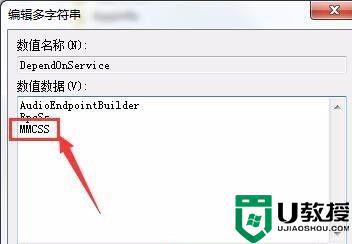
4、接着来到服务菜单,找到“Multimedia Class Scheduler”文件,双击打开。
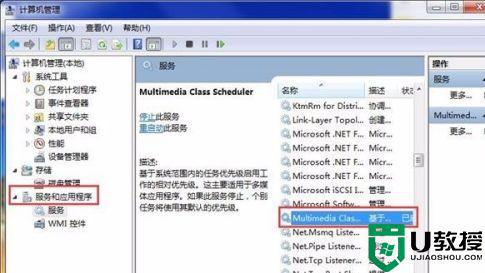
5、将启动类型更改为“禁用”接着点击“停止”。
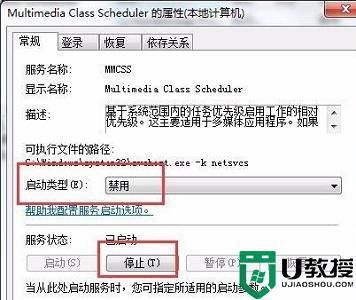
以上就是有关win7让电脑游戏更流畅设置方法了,还有不懂得用户就可以根据小编的方法来操作吧,希望能够帮助到大家。
win7系统怎么优化玩游戏流畅 如何让电脑游戏更流畅win7相关教程
- 如何优化win7电脑屏幕 教你优化win7屏幕让画面更流畅
- win7玩游戏画面不流畅怎么办 win7如何让电脑玩游戏更流畅
- 怎么提高win7流畅度 怎么让win7更流畅
- win7玩游戏最流畅的设置方法 win7怎么设置玩游戏最流畅
- 32位win7可以流畅运行的配置 32位win7电脑运行更流畅最低配置
- 怎么让win7不卡 怎么让电脑不卡更流畅win7
- 电脑太卡了 如何让电脑变得流畅 win7电脑卡顿不流畅怎么解决
- window7旗舰版玩联盟如何更流畅 win7玩英雄联盟不流畅怎么设置才好
- win10玩游戏比win7流畅【详解】
- win7怎么设置玩逆战最流畅 win7电脑玩逆战最流畅设置方法
- Win11怎么用U盘安装 Win11系统U盘安装教程
- Win10如何删除登录账号 Win10删除登录账号的方法
- win7系统分区教程
- win7共享打印机用户名和密码每次都要输入怎么办
- Win7连接不上网络错误代码651
- Win7防火墙提示“错误3:系统找不到指定路径”的解决措施
win7系统教程推荐
- 1 win7电脑定时开机怎么设置 win7系统设置定时开机方法
- 2 win7玩魔兽争霸3提示内存不足解决方法
- 3 最新可用的win7专业版激活码 win7专业版永久激活码合集2022
- 4 星际争霸win7全屏设置方法 星际争霸如何全屏win7
- 5 星际争霸win7打不开怎么回事 win7星际争霸无法启动如何处理
- 6 win7电脑截屏的快捷键是什么 win7电脑怎样截屏快捷键
- 7 win7怎么更改屏幕亮度 win7改屏幕亮度设置方法
- 8 win7管理员账户被停用怎么办 win7管理员账户被停用如何解决
- 9 win7如何清理c盘空间不影响系统 win7怎么清理c盘空间而不影响正常使用
- 10 win7显示内存不足怎么解决 win7经常显示内存不足怎么办

